Öffnen Sie die neue Safari-Version und darin einige Webseiten. Welche ist egal. Es dient nur dazu, das Beispiel nachvollziehen zu können. Entsprechend können Sie auch mehrmals dieselbe Webseite öffnen.
Tabs schließen und wieder öffnen
Schließen Sie diese Tabs wieder. Sie können dazu mit dem Mauszeiger über den Tab fahren und dann auf das „X“ klicken. Oder Sie nutzen die Tastenkombination [cmd] + [w]. Sie können sich vergewissern, wie viele Tabs zuvor geöffnet waren, indem Sie einen Force Klick mit dem Trackpad auf das Plus-Symbol am rechten Rand der Tableiste ausführen. Drücken Sie nun nacheinander mehrmals gleichzeitig [cmd] + [z]. Mit jedem Mal öffnen Sie einen zuvor geschlossenen Tab.
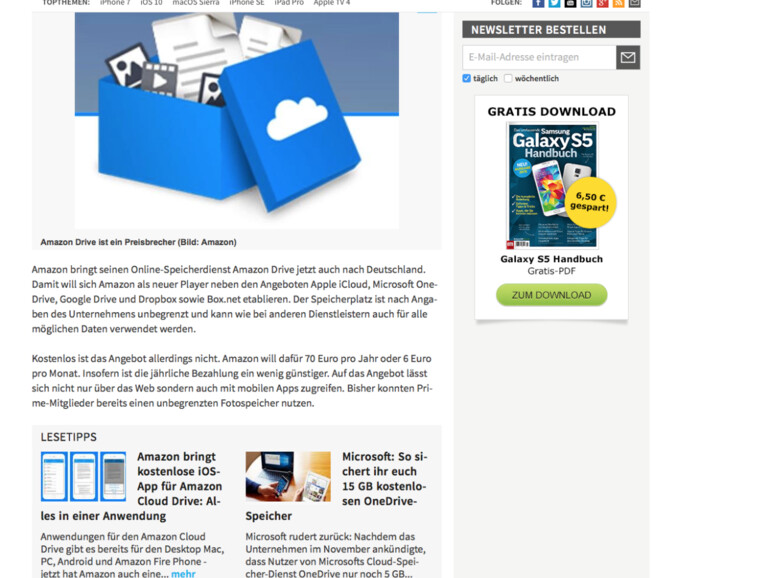
Gegenüber der letzten Version von Safari ist die Zahl der Tabs, die Sie „zurückholen“ können, nicht mehr eingeschränkt.
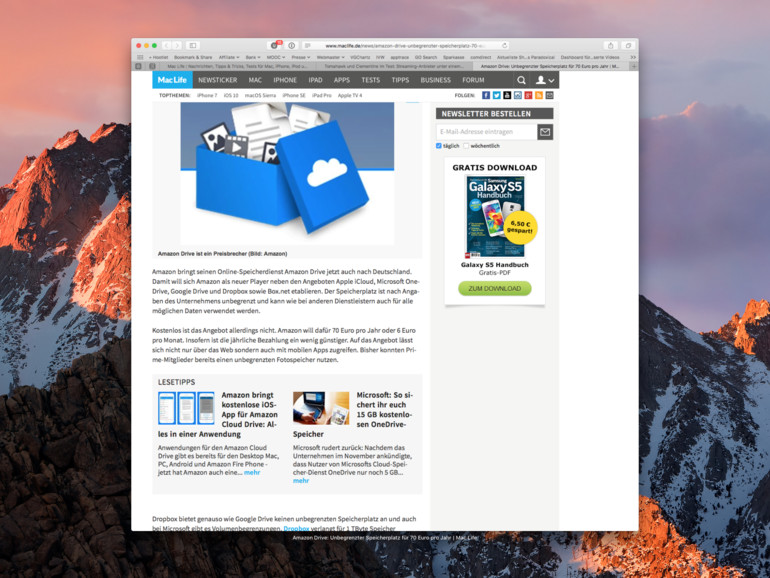

Diskutiere mit!
Hier kannst du den Artikel "macOS Sierra: So öffnen Sie in Safari 10 beliebig viele geschlossene Tabs" kommentieren. Melde dich einfach mit deinem maclife.de-Account an oder fülle die unten stehenden Felder aus.
Funktioniert nicht.
Schau mal in den Einstellungen für Safari nach, ob Du dort etwas findest und auch bei den Tastaturkürzeln in den Systemeinstellungen. Eventuell wird die Funktion durch nen anderen Shortcut überschrieben. Also weil ich hab es gerade erst wieder probiert, bevor ich Dir geantwortet habe und es klappt.